Det kan være meget irriterende at få en WhatsApp-notifikation (for eksempel) flere minutter efter, at den blev sendt. Budskabet kan være noget vigtigt, og at få det for sent kan have katastrofale konsekvenser.
Ikke alt håb er tabt, da der er metoder, du kan prøve at løse dette problem. Du får endelig notifikationerne til tiden og ikke en time senere. Løsningerne er begyndervenlige, så de bliver nemme at forstå.
Overvej at fjerne strømspareapps
Du kan bruge denne slags apps til at hjælpe med at holde din telefon i live lidt længere. Du kan endda se batterilevetiden stige, men denne app kan være årsagen til, at du ikke får dine meddelelser til tiden.

Disse apps kan forhindre din telefon i at oprette forbindelse til de servere, der sender dig dine meddelelser, når du sætter din telefon i dvale. Hvis du tror, du kan leve uden den slags apps, er det en god idé at afinstallere dem.
Hold WiFi tændt til enhver tid
Hvis du først får notifikationerne, når du tænder for din telefon, kan det skyldes, at du har din telefon sat op på den måde. For at se, om denne funktion er deaktiveret, skal du gå til din enheds indstillinger og trykke på WiFi-indstillingen.
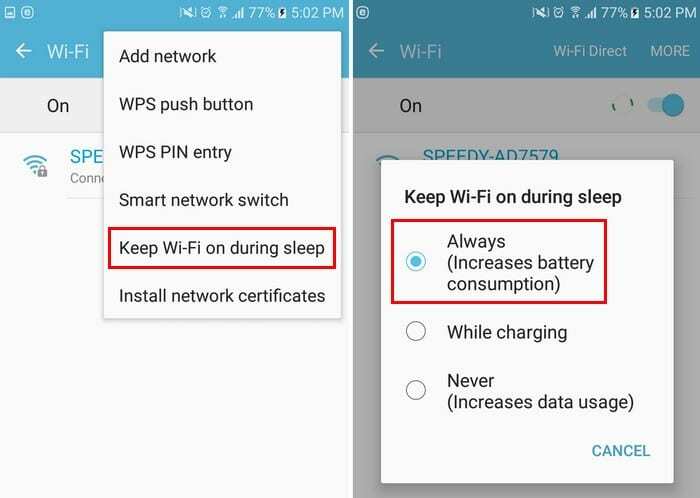
Vælg indstillingen Mere øverst til højre, og indstillingen Hold WiFi tændt under dvale vil være tæt på bunden. Når du har valgt denne mulighed, skal du vælge indstillingen Altid (det vil være den første på listen). I parentes vil indstillingen informere dig om, at din enheds batteriforbrug vil stige ved at vælge denne mulighed.
Deaktiver strømsparetilstand
Indstillingen strømbesparende tilstand hjælper dig med at spare batteristrøm ved at forhindre din telefon i at gøre forskellige ting. For eksempel vil denne funktion undgå at behandle baggrunden, og det kan være grunden til, at du ikke får dine notifikationer til tiden.
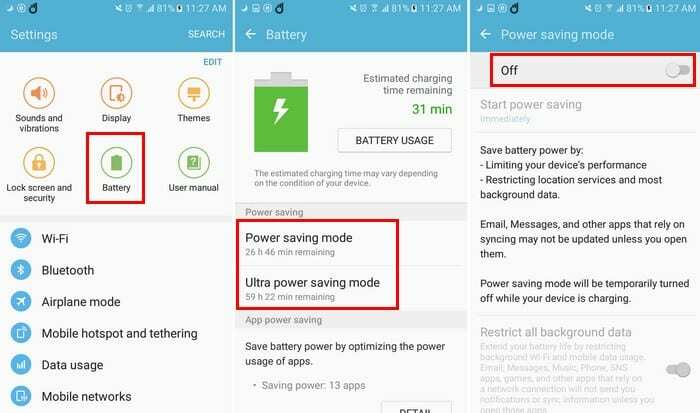
For at slå denne funktion fra skal du gå til din enheds indstillinger efterfulgt af batteriindstillingen. Du bør nu se muligheder for at deaktivere enten strømbesparende tilstand eller ultra strømbesparende tilstand. Hvis din Android-enhed kører på Android Oreo, vil muligheden for at deaktivere denne mulighed være under Battery Management-sektionen.

Tillad databrug for en bestemt app
Er det kun en bestemt app, du har problemer med? Lad os for eksempel sige, at den eneste app, du får forsinkede meddelelser fra, er WhatsApp. Det kan skyldes, at indstillingen Begræns appbaggrundsdata er aktiveret. For at forkaste denne mulighed skal du gå til Indstillinger > Databrug > WhatsApp og sørge for, at indstillingen Begræns baggrundsdata er slået fra.

Hvis du har en Android Oreo-enhed, vil trinene være anderledes. For Oreo-brugere skal du gå til Indstillinger > Netværk og internet > Appinfo > WhatsApp (for eksempel), og nederst under Appindstillinger kan du se baggrundsdata og Ubegrænset databrug. Hvis du aldrig vil gå glip af en notifikation fra en bestemt app, skal du sørge for at have begge disse muligheder slået til.

Brug en Push Notification Fixer-app
Android-apps bruger Google Cloud-meddelelser, og som et resultat sender din Android-enhed en netværkspakke, også kendt som hjerteslag. Den tid, der kan gå mellem din enhed opretter forbindelse til serverne, kan variere fra 15 til 28 minutter. Hvis du vil reducere denne tid, kan du bruge en push-notifikationsfixer-app.

Så snart du er færdig med at installere appen, indstilles hjerteslagsintervallerne til fem minutter som standard. Hvis du vil ændre det, når du bruger WiFi eller mobildata.
Konklusion
Hvis en metode ikke virker for dig, vil andre forhåbentlig klare opgaven. Du kan endelig få dine notifikationer til tiden og få dine nyheder så hurtigt som muligt. Hvilken metode virkede for dig? Del din oplevelse med os i kommentarerne.